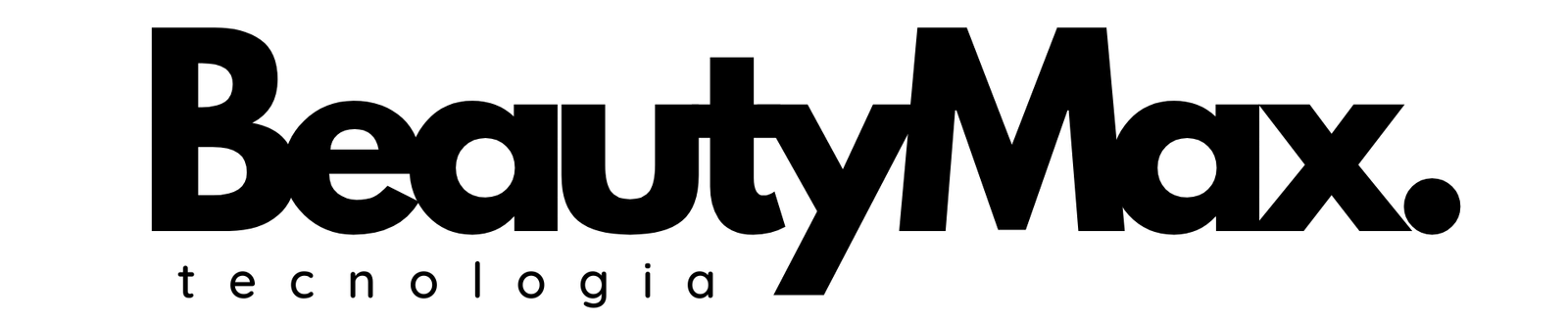[Passo 1: Preparar o Plano de Contas]
Antes de começar a utilizar o recurso de Pagar e Receber, é importante que você tenha o seu Plano de Contas preparado. Para isso:
- Acesse o menu Cadastros Básicos.
- Assista ao vídeo explicativo sobre como configurar os cadastros básicos do sistema.
- No Plano de Contas, crie todas as categorias necessárias para suas contas, como despesas fixas, variáveis, receitas, etc.
- Cadastre os fornecedores que você utilizará e configure suas Contas Correntes (por exemplo, Caixa Geral, Conta do Banco).
Essas etapas são essenciais para garantir que o sistema esteja configurado corretamente para gerenciar suas finanças.
[Passo 2: Criando uma Conta a Pagar]
Agora que seu Plano de Contas está configurado, vamos criar uma nova conta a pagar. Siga os passos abaixo:
- Acesse o menu Pagar e Receber.
- Clique em Novo para adicionar uma nova conta.
- Preencha os seguintes campos:
- Número do Documento: Se você tiver o número do documento, insira-o aqui para facilitar a localização do boleto ou fatura.
- Valor: Insira o valor da conta. Por exemplo, R$100,00.
- Mês de Competência: Indique o mês ao qual a despesa pertence. Por exemplo, se a despesa for de dezembro, insira “dezembro”.
- Data de Vencimento: Informe a data de vencimento da conta.
- Data de Pagamento: Selecione a data em que você pretende fazer o pagamento. Exemplo: 24 de janeiro.
- Data de Emissão: Caso esteja disponível no documento, insira a data de emissão.
- Desconto/Multas/Juros: Caso aplique, preencha os campos de desconto (se pagar antecipadamente) ou multas e juros (se pagar atrasado).
- Escolha se a conta é a Pagar ou a Receber.
- Selecione a Conta Corrente correspondente ao pagamento. Por exemplo, se você vai pagar usando a conta do banco, selecione essa opção.
- Cadastre o fornecedor correspondente. Se precisar, você pode fazer o cadastro na hora clicando em “Cadastrar”.
- Forma de Pagamento: Escolha a forma de pagamento, como boleto, transferência, etc.
- Adicione uma Observação para ajudar na identificação da conta, como “Manutenção da bancada”.
Após preencher todos os campos, clique em Salvar. Agora, a conta foi registrada, mas ainda não foi sincronizada com a conta corrente.
[Passo 3: Sincronizando e Pagando a Conta]
Para sincronizar e efetuar o pagamento da conta:
- Acesse o menu Financeiro e vá até a data de pagamento programada.
- Verifique se há alguma conta pendente.
- Selecione a conta e clique em Pagar.
- Confirme que deseja marcar essa conta como paga e sincronizá-la com a conta do banco.
Uma vez paga, a conta aparecerá no status como Finalizada e estará disponível nos relatórios financeiros.
[Passo 4: Cadastrando Contas Recorrentes]
Se você tem contas que se repetem mensalmente, como a conta de luz ou aluguel, você pode configurá-las como recorrentes:
- Acesse o menu Pagar e Receber.
- Clique em Novo e preencha as informações da conta, como valor, data de vencimento, etc.
- Após salvar, clique em Repetir e escolha até quando a conta deve se repetir.
- Selecione “Salvar com o mesmo valor” se as contas forem iguais todos os meses.
Assim, a conta será automaticamente replicada nos meses selecionados.